4.1.7 Установка osCommerce
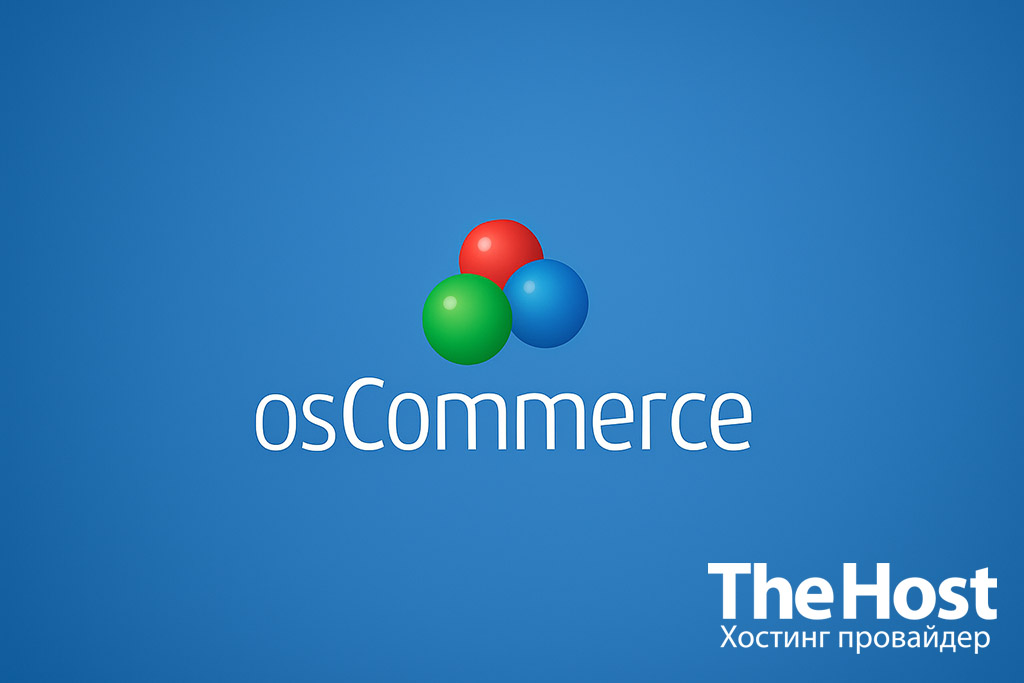
osCommerce — это классическая система управления интернет-магазином (CMS, Content Management System) с открытым исходным кодом, написанная на PHP. Платформа предназначена для создания полноценных онлайн-витрин с каталогами товаров, корзиной, оплатой и доставкой. Благодаря модульной архитектуре, osCommerce легко расширяется и подходит для магазинов любого масштаба — от небольших бутиков до крупных торговых сетей.
Система использует MySQL или MariaDB, совместима с Apache и Nginx, работает на Linux-серверах и поддерживается активным сообществом разработчиков.
osCommerce ценят за стабильность, простоту и огромное количество бесплатных плагинов и шаблонов.
- поддерживает десятки платёжных модулей (PayPal, Stripe, LiqPay и др.);
- имеет встроенный механизм скидок, налогов и купонов;
- позволяет импортировать и экспортировать товары (CSV, XML);
- легко интегрируется с ERP-системами;
- полностью адаптирована для SEO и SSL.
По сути, osCommerce — это надёжный e-commerce-конструктор с открытым кодом, который даёт максимум контроля владельцу магазина без лишней сложности.
Важно! Регулярно обновляйте osCommerce и все установленные модули. Это критично для защиты от уязвимостей и совместимости с новыми версиями PHP и MySQL. Перед обновлением обязательно создавайте резервную копию базы данных и файлов сайта.
Подготовка сервера
Требования
- Активная услуга Хостинга, Виртуального или Выделенного сервера
- PHP ≥ 8.1 (модули:
mysqli,json,mbstring,xml,zip) - MySQL 5.7+ или MariaDB 10.3+
- Минимум 2 CPU, 2 ГБ RAM, 10 ГБ SSD
- SSH- или FTP-доступ к серверу
Переменные окружения
DOMAIN_NAME— домен вашего магазинаDB_NAME,DB_USER,DB_PASSWORD— параметры базы данныхUPLOAD_PATH— путь к каталогу сайта
Установка osCommerce на хостинг
osCommerce устанавливается через веб-интерфейс и не требует сложной подготовки. Достаточно загрузить файлы системы и запустить установщик.
- Скачайте последнюю стабильную версию с официального сайта osCommerce.
- Загрузите архив в папку вашего домена (
~/www/DOMAIN_NAME) через FTP или менеджер файлов панели хостинга. - Распакуйте архив и убедитесь, что файлы доступны веб-серверу.
- Создайте новую базу данных (
DB_NAME) и пользователя (DB_USER). - В браузере откройте
https://DOMAIN_NAME/install— появится мастер установки.
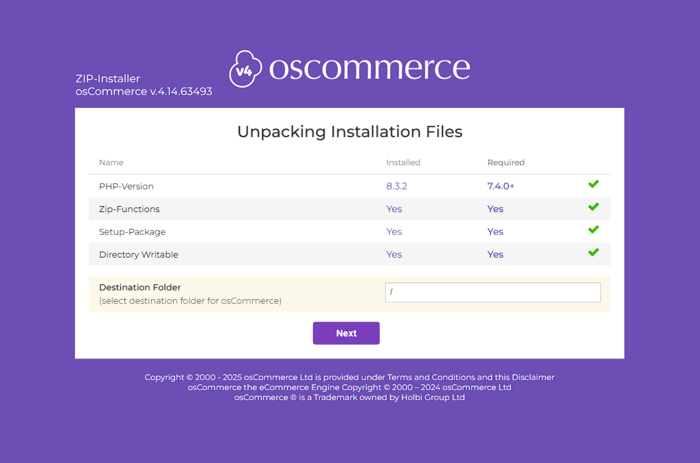
Следуйте шагам установщика:
- укажите имя сайта и e-mail администратора;
- введите параметры базы (
DB_NAME,DB_USER,DB_PASSWORD); - задайте логин и пароль для панели управления.
После завершения установки удалите каталог /install/, чтобы закрыть доступ к установщику.
Установка osCommerce на сервер
Важно! Если вы используете панель управления (ISPmanager, cPanel, aaPanel и т.д.), все действия выполняйте через неё. Использование Docker не требуется.
Если вы разворачиваете osCommerce на VPS, настройте стек LAMP или LEMP вручную: Nginx / Apache + PHP + MySQL.
Пример команд для Ubuntu 24.04:
sudo apt update && sudo apt install nginx php php-mysql php-zip php-mbstring php-xml mysql-server unzip -y
Скопируйте файлы osCommerce в /var/www/DOMAIN_NAME:
sudo mkdir -p /var/www/DOMAIN_NAME
sudo unzip oscommerce.zip -d /var/www/DOMAIN_NAME
sudo chown -R www-data:www-data /var/www/DOMAIN_NAME
Настройте Nginx:
server {
listen 80;
server_name DOMAIN_NAME;
root /var/www/DOMAIN_NAME;
index index.php index.html;
location / {
try_files $uri $uri/ /index.php?$query_string;
}
location ~ \.php$ {
include snippets/fastcgi-php.conf;
fastcgi_pass unix:/run/php/php8.2-fpm.sock;
}
location ~ /\.ht {
deny all;
}
}
Активируйте сайт и перезапустите Nginx:
sudo ln -s /etc/nginx/sites-available/oscommerce.conf /etc/nginx/sites-enabled/
sudo nginx -t && sudo systemctl reload nginx
Настройка дополнительных функций osCommerce
Подключение SSL-сертификата
Для работы по защищенному протоколу HTTPS используйте Let’s Encrypt или коммерческий SSL-сертификат
После установки убедитесь, что редирект на HTTPS активен в конфиге Nginx.
Оптимизация производительности
- Включите кэширование страниц в настройках osCommerce.
- Настройте OPcache в PHP (
php.ini→opcache.enable=1). - При необходимости подключите Redis для кэша сессий.
Резервное копирование
Создавайте резервные копии базы и файлов ежедневно: можно использовать встроенный инструмент Backup Manager в админ-панели или cron-скрипт:
mysqldump -u DB_USER -p DB_PASSWORD DB_NAME > /backups/oscommerce_$(date +%F).sql
Проверка работы
После установки откройте:
https://DOMAIN_NAME/admin— панель управления osCommerce;https://DOMAIN_NAME/— главная страница магазина.
Распространённые ошибки
| Ошибка / Симптом | Причина | Решение |
|---|---|---|
| Ошибка соединения с БД | Неверные DB_HOST, DB_USER, DB_PASSWORD или нет прав у пользователя |
Исправьте учётные данные базы данных в конфигурационном файле configure.php |
| Белый экран при установке | Не хватает памяти или модуль PHP не загружен | Увеличьте memory_limit в php.ini и включите display_errors на время установки |
| Каталог install не удаляется | Недостаточно прав | Удалите вручную через FTP |
| HTTPS протокол не доступен | Отсутствует сертификат | Подключите SSL-сертификат в панели управления хостингом либо на Вашем сервере |
Полезные ссылки
Официальная документация


